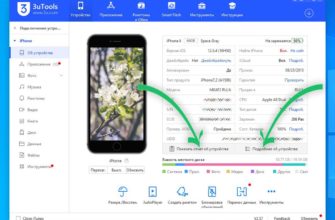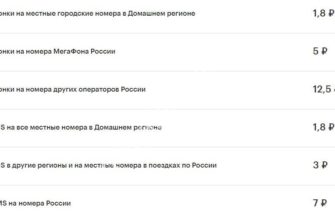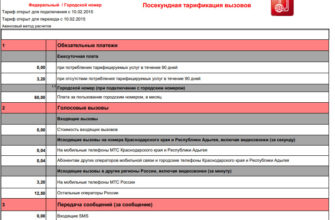Возможности операционной системы Android огромны как в технических, так и в визуальных терминах, но когда дело доходит до изменения шрифтов, гибкость платформы обычно теряется сразу, потому что это не так просто делать это с помощью стандартных инструментов. И если вы также решили изменить шрифт Android, но вы не уверены, как это сделать, посмотрите на эту статью и обязательно прочитайте ее до конца.
Почему в настройках мало шрифтов?
Некоторые смартфоны имеют гибкую систему изменения шрифта, но не так много на рынке. Интерфейс операционной системы Android принадлежит Google, и все используемые шрифты также принадлежат этой компании, поэтому использование по умолчанию третьих сторонных вариантов является убыточным для великого ИТ -гиганта, потому что вам придется платить за каждый смартфон, вычитая владельцев.
Следовательно, вы не можете изменить даже параметры системы по умолчанию, иначе каждый пользователь изменит визуальную систему текста, нарушая права владельцев. Но не о чем беспокоиться! Если вы решите изменить стиль шрифта, есть много способов сделать это, и есть много пробелов для начинающих и опытных пользователей.
Как поменять шрифт
Внешний вид текста можно изменить с помощью стандартных настроек Android, а также третьих сторонних приложений, лайнеров или манипулирования системными файлами. Вы должны выбрать, какой вариант подходит вам лучше.
Через настройки системы
Примечание. Поскольку все пользователи имеют разные версии прошивки, версии операционной системы, их собственные покрытия от производителей, пункты меню могут различаться. Мы рассмотрим пример Samsung:
-
Откройте свой телефон «настройки» и перейдите в раздел «Дисплей»;
-
Нажмите на вкладку «Шрифт», и вы будете перемещены в меню, где вы можете настроить внешний вид текста. Здесь вы можете изменить стиль, размер, а в некоторых моделях вы даже можете загрузить дополнительные параметры.

Предупреждение. В некоторых телефонных моделях можно загрузить дополнительные шрифты, но большинство из них оплачиваются. Деньги будут вычтены с вашего счета, если вы подключили банковские карты.

Изменение настройки по умолчанию в основном в гаджетах Samsung и LG, поэтому, если вы являетесь владельцем телефона этого бренда, вы можете позвонить. Однако, если вы являетесь владельцем другого устройства или хотите иметь более продвинутую функциональность, перейдите к следующему абзацу этой статьи.
С помощью лаунчера
Запуск — это специализированное приложение, которое позволяет изменить внешний вид операционной системы за пределами распознавания. Есть тысячи различных вариантов дизайна до самых маленьких деталей. Пусковая установка и боевика являются одними из популярных пусковых установок.
Go Launcher
-
Загрузите приложение Play Market и запустите его на своем смартфоне;
-
В первый раз, когда вы начинаете, дайте все необходимые разрешения, чтобы действовать должным образом;

-
Затем выберите бесплатную версию, потому что этого будет достаточно, чтобы полностью отрегулировать шрифты;

-
После установки и начальной конфигурации найдите аббревиатуру «Настройки запуска» на рабочем столе и запустите его;
-
Перейдите в раздел «шрифт», а затем снова нажмите на карту «Выбрать шрифт», чтобы выбрать один из параметров;


-
По умолчанию здесь представлены несколько различных параметров, но вы можете использовать кнопку «Поиск» для разработки списка;


-
После того, как поиск будет завершен, к столу будет добавлено еще несколько сотен шрифтов, так что вы можете найти идеальное для себя.
В том же приложении вы также можете выбрать цвет текста, метод отображения фона, имен программ и многих других параметров. С таким инструментом вы можете серьезно преобразовать внешний вид, даже изменив шрифт.

Action Launcher
Это еще один популярный инструмент для персонализации появления телефона, который также позволяет вам изменить шрифт.
-
Загрузите приложение Google Play и установите его;
-
В первый раз, когда вы начинаете короткое руководство, и, наконец, вам придется согласиться с правами использования инструмента;
-
После активации пусковой установки вы увидите «Настройки аббревиатуры» на главном экране. Открой это;

-
Затем нажмите «Внешний вид»;

-
Прокрутите список немного вниз, пока не найдете «шрифт» и нажмите на него;

-
Как вы можете видеть, список здесь немного скуд, но вы можете активировать премиальную версию, чтобы расширить ее. Вы выбираете любой вариант и подтверждаете свои действия.

В дополнение к этим пусковым установкам, на рынке Google есть десятки других популярных приложений, которые позволяют легко изменить шрифт и все остальное. В качестве примера мы показали вам два самых популярных приложения в этой категории, но вы решаете, какой из них вы будете использовать!
Изменение шрифта через приложение
Существуют другие типы приложений для андроидов, разработанных только для одной цели: предоставить доступ к огромному выбору шрифтов из одного меню, и пример такой программы будет ifont.
iFont
Эта программа собирает тысячи шрифтов со всего Интернета, и разработчик заранее предупреждает, что вы устанавливаете их на свой собственный риск, а не несете никакой ответственности за их использование.
-
Загрузите и установите ifont на свой телефон;
-
Начните приложение и дайте все необходимые разрешения;
-
Откройте приложение и перейдите на вкладку «My»;
-
Затем нажмите на «Настройки»;

-
Вам нужно нажать «Изменить режим шрифта». В большинстве случаев здесь будет выбрана опция «Системный режим». Это должно убедиться, что не будет проблем с установкой;

-
На примере Xiaomi Mi 8 Lite у нас немного другой режим — Miui.

Мы закончили с конфигурацией и установкой. Теперь вам нужно выбрать и установить шрифт. Для этого выполните следующие шаги:
-
На вкладке «Рекомендуется» мы выбираем RU, чтобы выбрать опцию с русским языком. Следует помнить, что EN, ES и другие не будут работать и могут отображаться неправильно;

-
Затем выберите свой любимый шрифт из списка и нажмите на него;
-
Нажмите на вкладку «Скачать», чтобы файлы были загружены в вашу систему;

-
После загрузки нажмите «Установить»;

-
Подтвердите операцию и подождите, пока система перезапустит телефон (эта опция может быть отключена в настройках приложения).

В этом инструменте существует огромное количество текстовых систем для любого случая, поэтому вы найдете подходящий вариант для себя на 100%.
Редактирование системного файла
И последний вариант для продвинутых пользователей, которые уже определились с конкретным шрифтом и просто хотят заменить его системным шрифтом. Все будет сделано вручную, так что вы должны быть осторожны.
-
Найдите шрифт в Интернете и загрузите его в формате TTF на вашем устройстве;
-
Загрузите любой из файловых менеджеров для редактирования файлов. Вы можете использовать программу корневого браузера;
-
Назовите шрифт, загруженный как Robet — right.ttf;

-
Скопируйте его и перейдите в Root Directory — System — Fonts, затем вставьте шрифт;


-
Система попросит вас заменить файл, к которому вам придется согласиться;
-
Перезапустите устройство и проверьте, что стиль текста был обновлен правильно или нет.
Важно знать! Прежде чем заменить шрифт, не забудьте сохранить оригинал, чтобы иметь возможность снять любые изменения в любое время. Если вы этого не сделаете, по умолчанию будет заменена, и вам придется сделать сброс застройки, чтобы восстановить его.
В целом, процедура обмена шрифтами Android не сложна, и есть много способов сделать это. Чтобы найти идеальный шрифт, мы советуем вам просеять ненужные варианты: удалить стили других языков, увидеть самые популярные шрифты в Интернете, определить, нужен ли вам шериф или нет, и только затем перейти к тестированию. В результате выбор и установка шрифта займет у вас гораздо меньше времени, потому что после каждого изменения стиля вам необходимо перезапустить устройство.